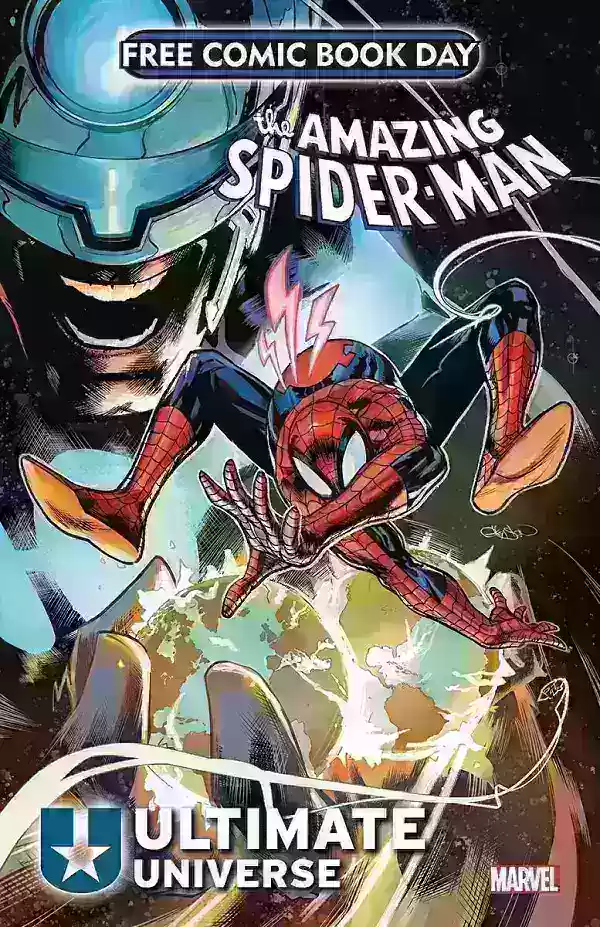Minecraft Rekenkundige innovatie: schermsegmentatie uitgelegd
- By Michael
- Jan 03,2025
Ervaar de nostalgie van klassiek coöpgamen op de bank met Minecraft! Deze gids laat zien hoe je kunt genieten van Minecraft op een gesplitst scherm op je Xbox One of een andere compatibele console. Verzamel je vrienden, bereid de snacks voor en laten we aan de slag gaan.
Belangrijke overwegingen:
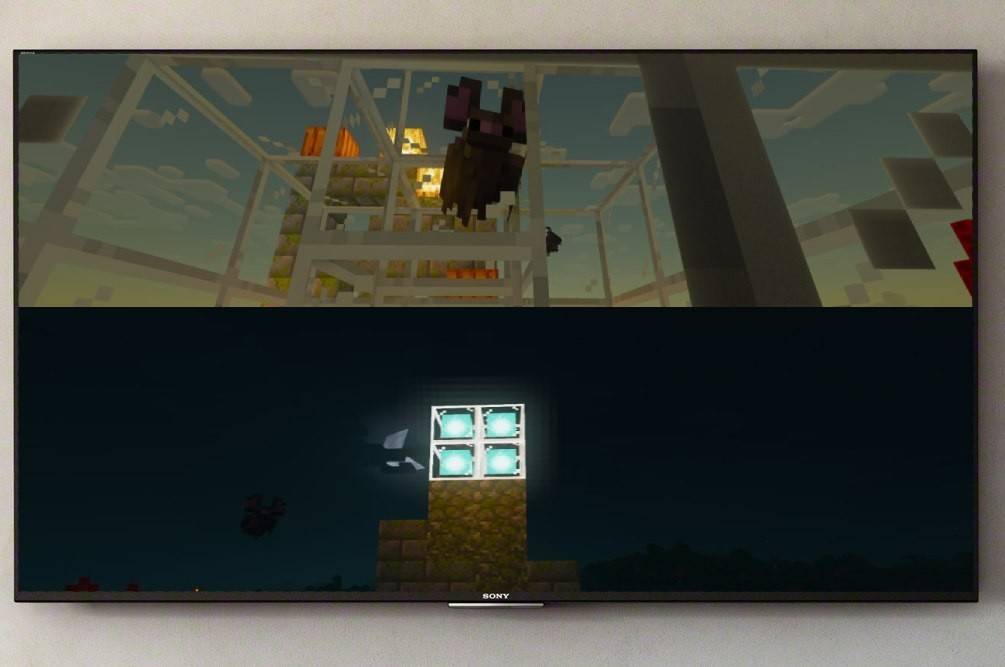 Afbeelding: ensigame.com
Afbeelding: ensigame.com
Minecraft split-screen is een exclusieve consolefunctie. PC-spelers hebben helaas pech. Je hebt een console (Xbox, PlayStation of Nintendo Switch) en een HD (720p)-compatibele tv of monitor nodig. Zorg ervoor dat uw console ook een resolutie van 720p ondersteunt. HDMI-verbinding stelt automatisch de resolutie in; VGA vereist mogelijk handmatige aanpassing in de instellingen van je console.
Lokale gameplay op gesplitst scherm (maximaal 4 spelers):
 Afbeelding: ensigame.com
Afbeelding: ensigame.com
- Verbind je console: Gebruik een HDMI-kabel voor optimale resultaten.
- Start Minecraft: Creëer een nieuwe wereld of laad een bestaande. Het is van cruciaal belang dat je multiplayer uitschakelt in de spelinstellingen.
- Configureer je wereld: Kies de moeilijkheidsgraad, instellingen en wereldparameters naar wens.
- Start het spel: Eenmaal geladen, activeer je extra spelerslots. Dit doe je meestal door twee keer op de knop 'Opties' te drukken op PlayStation of op de knop 'Start' op Xbox (raadpleeg de instructies van je console als deze anders zijn).
- Inloggen: Elke speler logt in op zijn of haar account om deel te nemen aan het spel. Het scherm wordt automatisch opgesplitst in secties (2-4 spelers).
- Geniet ervan!
 Afbeelding: ensigame.com
Afbeelding: ensigame.com
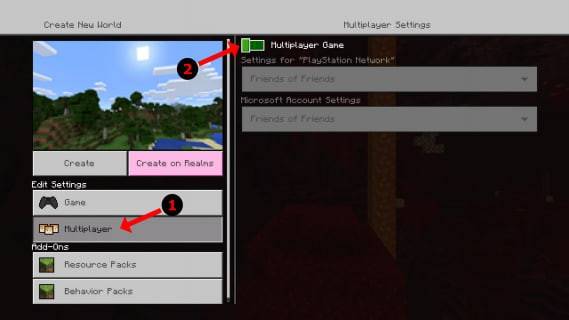 Afbeelding: alphr.com
Afbeelding: alphr.com
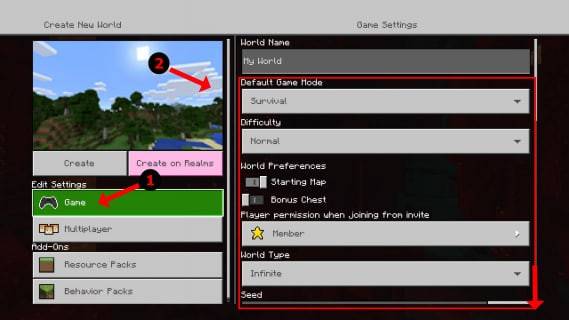 Afbeelding: alphr.com
Afbeelding: alphr.com
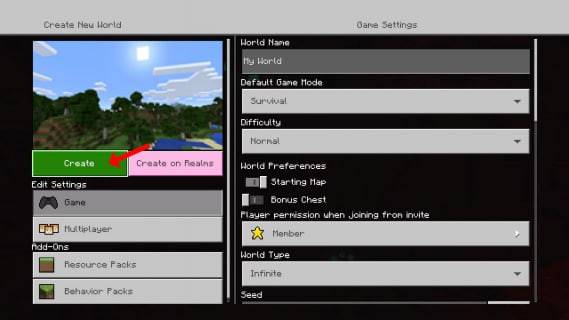 Afbeelding: alphr.com
Afbeelding: alphr.com
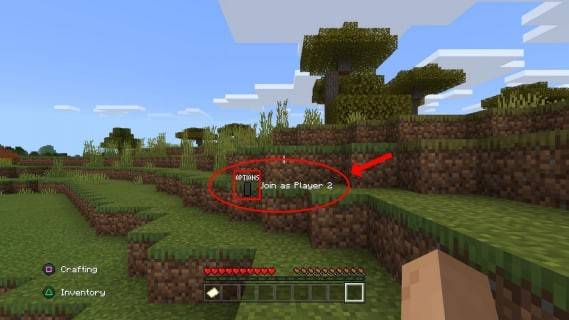 Afbeelding: alphr.com
Afbeelding: alphr.com
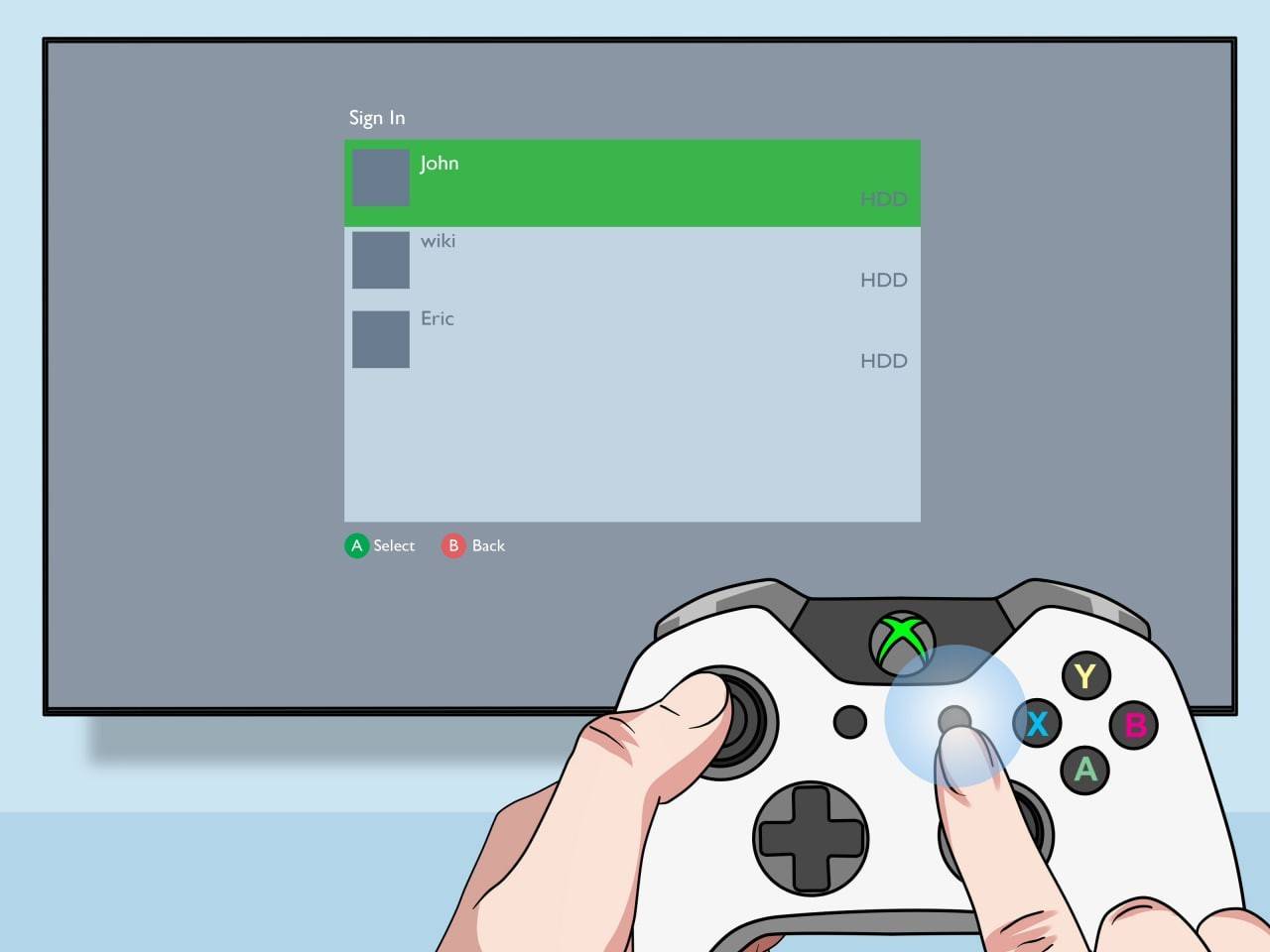 Afbeelding: pt.wikihow.com
Afbeelding: pt.wikihow.com
Online multiplayer met lokaal gesplitst scherm:
Hoewel je niet direct op split-screen kunt spelen met online spelers, kun je wel lokaal spelen met split-screen en vervolgens extra online vrienden uitnodigen. Volg de bovenstaande stappen, maar schakel multiplayer in in de spelinstellingen voordat je begint. Stuur uitnodigingen naar je externe vrienden zodra de game draait.
 Afbeelding: youtube.com
Afbeelding: youtube.com
Beleef het plezier van coöperatief gamen opnieuw met de split-screenmodus van Minecraft! Geniet van het plezier met vrienden, zowel dichtbij als ver weg.